- 2021年3月に登場したドスパラの15.6型ノートパソコン
- Core i7 の高い処理能力と GeForce 3060 のゲーミング性能を併せ持つ
- 性能に対して安く、高速描画のモニターを搭載。キーボードも改善
こんな人にオススメ!
- 最新ゲームを快適に遊べるノートPCが欲しい方に
- 多様な作業ができて運搬も可能な万能PCを求めている方
- コストパフォーマンスを重視する人に
レビューは公正に、忖度なく行っております。
人気万能ノートPCの後継機
高い処理性能とグラフィック能力、用途に応じた動作モード、ゲーミングモデルとしては軽めで持ち運びも可能な重さ。
そんな万能と言えるゲーミングノートの新型が「GALLERIA XL7C-R36」だ。
昨年、Ryzen の CPU とミドルクラスのビデオカードを搭載した「GALLERIA GR2060RGF-T」を万能ゲーミングノートとして紹介したが、その後継機のようなマシン。
新型になった分、価格が上がり、バッテリー駆動時間は減っているが、能力の伸びは大きい。
マウスの同クラスのゲーミングノート「G-Tune E5-165」と比べると、重量があり、バッテリーやモニターの性能で劣るが、かなり安い。
税別159,980円(2021年7月時点)はこのクラスとしては破格と言え、コストパフォーマンスは非常に高い。
モニターも高速描画(144Hz)で、キーボードも一般的なキー配置に変わるなど、色々と改修されている。
以下、本機の特徴を紹介していきたい。
なお、本機には第10世代 Core()を搭載したものと、最新の第11世代 Core()を搭載したものの2種類が存在する。
今回の検証機は第10世代の方だが、CPU 以外はほぼ同じであるため、合わせて紹介したい。
第11世代の方は価格が2万円高いが(税別179,980円)、パソコンの名称は変わらない。
※2021年12月現在、Core i7-11800H でも同じ値段となり、Core i7-10875H は販売が停止されています。
外観
デザインと側面端子
鈍い反射のあるガンメタリック(濃灰)の本体で、天板には鷹を象ったガレリアの紋章とロゴがある。
色は光の当たり具合や周囲の映り込みでかなり変わる。
強い光が当たっていると明るいグレーに見えるが、暗めの室内では真っ黒に見えたりする。
どちらかと言うと黒く見える方が多いだろう。

メタリックシルバーの本体
ただしこの色は周囲が明るい場合

室内ではほぼメタルブラックに見える
エンブレムは白い刻印
表面には細かい粒子を吹き付けたブラスト加工が施されており、指紋が付きにくい。
樹脂素材だが、前年のモデルよりしっかりしている印象だ。
15.6型であるためノートPCとしては大きめだが(横35.9cm x 縦24.3cm)、15型としては昨今の標準サイズ。
厚さは約2.4cmで、やや厚めだが、ゲーミングモデルにも関わらず一般モデルと大差ないのは特筆すべき点だろう。
重さも約2kgで、同クラスのゲーミングノートだと2.4kgほどの製品が多いため、軽い方だと言える。
持ち歩くにはちょっと重いが、室内での移動や、たまに外出先に持って行くぐらいであれば問題なく持ち運べる重さだ。
全体的にシブい外観だが、キーボードにLEDバックライトが内蔵されており、ゲーミングモデルらしく七色に光らせることができる。
ONにしたときの見た目はかなりハデ。 もちろん光らせずに使うこともできる。

内部も天板と同じグレーで粒子加工あり

キー周囲も光の加減次第で黒く見える
側面端子は、右側に USB3.0(USB3.1/3.2 Gen1)ふたつとカードリーダーが。
左側には USB2.0 ひとつとイヤホン/マイクのジャックがある。
特に不自由はないが、左側面のUSBは低速なため、USBメモリや外付けHDD/SSDを付けるのには向かない。
側面には排気口もあり、ナナメにカットが入っていて、少しゲーミングモデルらしいデザインになっている。
吸気は底面から行うので、布団や絨毯の上に置くのは避けた方が良い。
背面にはLAN端子とUSB-C(10Gbps)、HDMI 端子がある。電源の差し込みも後ろだ。
ここの USB-C は転送速度が速いので、外付けのHDD/SSDはこちらに付けよう。映像出力にも対応している。

無線通信は Wi-Fi 6(IEEE 802.11ax)に対応しており、ルーター側も Wi-Fi 6 対応なら高速な送受信を行える。
なお、同じ「GALLERIA XL7C-R36」でも
背面の (Thunderbolt 4)の高速版になっていて、LAN端子も (2500。一般のものは 1000 BASE-T)に対応した上位版だ。
対応した機器や回線があれば、その高い性能を活かせるだろう。
モニター / カメラ / サウンド
画面は144Hzの高リフレッシュレート(描画速度)を持つノングレア(非光沢)の液晶モニターになっている。
「毎秒144回の画面の描き換え」に対応しており、動くものを滑らかに表示可能だ。
以下はコマ数(Hz/fps)の違いによる動きの差のサンプルだ。
(クリックで再生、画像外クリックで停止)
20fps![]()
![]()
30fps![]()
![]()
50fps![]()
![]()
100fps![]()
![]()
※100fpsは解像度100Hz以上対応のモニターでなければ反映されません。
モニターの残像軽減機能なども動きに影響します。
「20fps 以外は違いを感じない!」という人も多いと思う。
多くの映像は一般的な60Hz/60fpsで見ても、高速な120Hz/120fpsで見ても大差はなく、144Hz/144fpsなら尚更だ。
だが、カーソルの動きや照準の狙い、小さなターゲットの移動など、集中して見ているところの動きは、一般の人でも滑らかさに差を感じる。
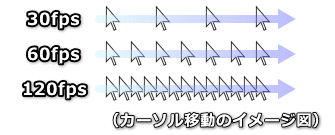
よって、特に銃で撃ち合う3D視点のゲーム(FPS)の場合、狙いの付けやすさに影響する。
動きの激しいゲームほど、その差は顕著になる。
もちろん個人差もあるが、ゲーミングモデルならできるだけ高いリフレッシュレートを持つのが理想であり、144Hzなら十分だろう。
解像度(精細さ)は一般的な 1920x1080 であり、いわゆるフルHD画質。
ノングレア(非光沢)の液晶は映り込みが少ない反面、発色に劣る場合が多いが、色彩も綺麗な印象だ。
輝度の自動調整はないが、キー(Fn+F11、F12)で任意に変えられる。
モニター周囲の枠の幅は横7.5mm、上部9mmほど。
いわゆるナローベゼル(狭小額縁)で、本体の小型化に繋がっている。
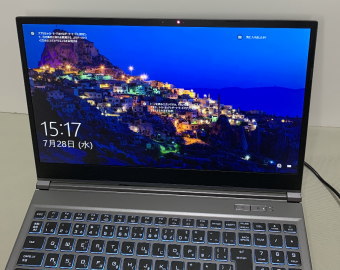
発色や明るさに見劣りする点はない

ヒンジは150度ほど、大きめに開く
モニターの上部には100万画素のフェイスカメラと、2つのマイクが付いている。
高画質ではないがノートPCのWEB会議用のカメラとしては一般的で、マイクの集音も良好だ。
本機のカメラには顔認証も備わっており、カメラを見るだけでWindowsへのログインを行える。
コロナ禍の今、マスクを外さないといけない難点はあるが、手軽にログインできてセキュリティも安心だ。
なお、カメラの横には盗撮防止のための赤い顔認証ランプと、青い撮影中ランプが付いている。
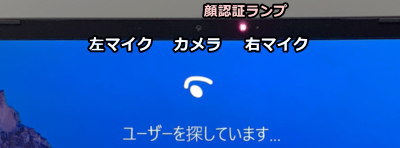
ガレリア(ドスパラのゲーミングモデル)はサウンドも悪くない。
左右の底面にステレオスピーカーを搭載しており、ノートPCとしては厚みのあるサウンドを出してくれる。
音質調整ができるイコライザーソフトも備わっている。
ただ、ノートパソコンのご多分に漏れず、スピーカーの低音を強くすることはできないので、重低音を響かせたい人はヘッドホンを使おう。
Bluetooth 5.1 を内蔵しているため、アダプタなしでワイヤレスイヤホンの接続も行える。
特に本機は高負荷時のファンの音が大きいため、ゲームプレイ時にはイヤホン/ヘッドホンを用いたい。
キーボード
2021年のガレリアのノートPCは、前年のモデルとはキー配置が変わっている。
一言で言うと「普通のキー配列」になった。
以前のガレリアのノート(GALLERIA GR2060RGF-T など)はエンターキーが一行分しかなく、その周囲のキー配置も標準的な日本語キーボードとは異なっていた。
そのため慣れるまで扱い辛さがあったのだが、現行モデルはエンターキーが二行分の、見慣れたキーボードになっている。
おかげで違和感なくキータイプできる。

ボタン型のキーボード
今回はエンターキーも大きい

闇に浮かぶ七色のバックライト
ゲーミングモデルのお約束
キーボードの広さ、大きさ、キーの間隔などは十分だ。
15.6インチのノートパソコンであるため大きさに余裕があり、ほぼデスクトップのキーボードと同じサイズになっている。
テンキーも備わっており、押し込みの深さ(キーストローク)も相応にあって、ボタンを押しているようなポチポチという強めが反発がある。
薄型ノートにありがちな板を打っている感じはなく、良好な打鍵感だ。
また、テンキー右下のエンターキーがなく、右シフトキー周辺のキー幅が狭い代わりに、カーソルキー(矢印キー)の大きさが維持されている。
多くのノートパソコンはカーソルキーが縦一行分の窮屈なものになっているが、ガレリアは以前からカーソルキーが大きい。
ゲームはもちろん、表計算ソフトや画像加工ソフトなどでカーソルキーを使う際に重宝する。
キーボードは前述したようにLEDバックライトを内蔵しており、光らせることができる。
そして付属のソフトウェア(Gaming Center)で、色を自由に変更可能だ。

カーソルキー周辺。欲を言えば「、」と「。」は通常サイズにして欲しかった
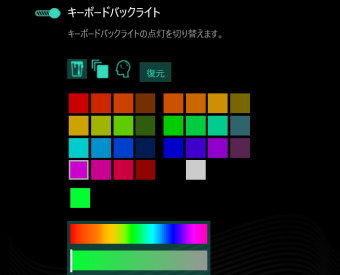
自動で色が変わる機能もある
ただし部分的に色を変える事はできない
タッチパッドは大きめで、感度や指の滑りは良い。
左下・右下を押し込むとクリックになるが、やや中程でも押し込める。
タッチパッドは F5+Fnキー で ON/OFF できるが、タッチパッドの左上をポンポンと二度押しても切り替えられる。
そしてオフのときはライトが点くため、一目で判別が可能。
ライトが消えていると押す場所がわかり辛いので、キーでも切り替えられるのは良い。

ライトが付いている時はOFF
ここをポンポンと叩くとONになる
パーツ性能
処理性能(CPU)と駆動モード
このパソコンにはインテル社のCPU「」が使われている。
主流である「Core」シリーズのノートパソコン用で、Core i7 はその上位型。
「Comet Lake」と呼ばれる処理能力を重視したタイプで、第10世代のノート用 Core i7 としては最上位であり、公開は2020年の5月だ。
「H」は性能重視型を意味し、その分ノート用のCPUとしては消費電力や発熱が大きい。
そのためバッテリーの駆動時間は公称5.8時間で、一昔前のゲーミングモデルよりはマシだが、やや短めだ。

クロック数(速度の目安)は2.3GHz、最大で5.1GHz。
8コア16スレッドのCPUで、8つの頭脳で16の作業を同時に行える。
上位型(Core i7)なのでキャッシュ(CPU内の一時的なデータ置き場)も大きく、高負荷な作業を苦にしない。
あらゆる作業を快適に行えるだろう。
以下はCPUの測定測定ソフト CINEBENCH R23 の測定結果だ。
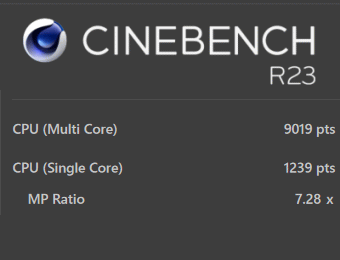
ターボモード時
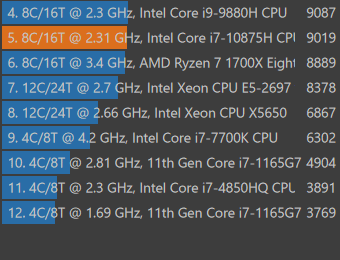
一世代前の Core i9 と同レベル
マルチスレッド(複数同時作業)の測定で、スコアは約9000。
ノート用のCPUとしてはかなりの高性能で、デスクトップ用のCPUと比較しても、第9世代の Core i7-9700K(スコア9200)に匹敵する。
シングルスレッド(単一作業)のスコアも標準値の1200を超える。
メモリ(作業用データ置き場)も8GBが2つ、合計16GB搭載しており、かなり大容量。
DDR4-2933(PC4-23400)という上位のものが使用されており、データを分散させて高速化する「デュアルチャネル」で動作している。
なお、第11世代 Core を搭載している方(XL7C-R36 11800H)は「」のCPUを搭載している。
こちらだとマルチスレッドのスコアはを超え、シングルスレッドもになるようだ。
メモリも DDR4-3200(PC4-25600)という現行最上位クラスのものが使われる。
問題は、この性能差に2万円の価値があるかどうかだが…… 。
ただ、CPUの性能はゲーミング性能にはそれほど影響せず、Core i7-10875H で十分な性能があることを考えると、難しいところだ。
※2021年12月現在、Core i7-10875H 搭載機は品切れとなり、Core i7-11800H 搭載機は2万円値下がりしています。
強力なパワーを持つ本機だが、そのぶん冷却を強化する必要があり、そのため本機は高負荷で動いているときの動作音(ファンの回転音)は大きい。
そのためか、全力で動く「」、少し抑える「」、かなり抑えて静音性を重視する「」の3種類の動作モードが用意されている。
これはボタンでいつでも手軽に切り替えられ、再起動などは必要ない。
また、ボタンに付いているライトで各動作モードを確認することができる。
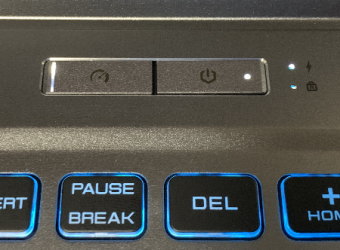
電源ボタンの左がモード変更ボタン
ライトで現在のモードを判別可能
モード変更表示。エンターテイメントモードは画面には「Office」と表示される
ゲームモードにすると、CPUのパワーは Core i5(中間クラス)ほどになる。
グラフィック性能も若干下げられるが、ファンの回転数には変更はない。
ゲームへの影響が少ないCPUパワーを抑えて、出来るだけゲーミング性能を落とさずに電力と発熱を抑えようという意図のモードだと思われる。
一方、エンターテイメントモード(オフィスモード)はCPUパワーやグラフィック性能が大幅に低下する。
反面、ファンの回転数はかなり抑えられ、動作音はほとんど聞こえないほど静かになる。
オフィスや外出先で軽作業を行うのに最適だ。
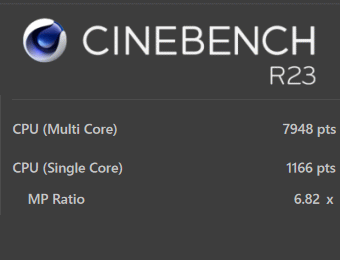
ゲームモード時
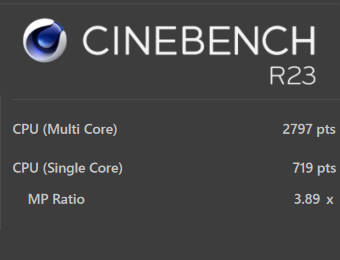
エンターテイメント(オフィス)モード
そして本機は、この各モードの動作を細かく設定することができる。
例えば、ゲームモードはパワーが少し落とされるが、動作音はあまり変わらない。
「だったらターボモードでいいじゃん」と思う人もいるだろう。
しかしゲームモードのパワーをもっと下げ、代わりにファンの回転数も落として静音化することで、メリハリを付けることができる。
また、ターボモードでもフルパワーを出さないようになっているが、本気のターボにすることができる。
設定項目が難しく、初心者向けではないが、こういうカスタマイズがあるのはドスパラらしい。
以下、設定項目について解説しているので、どんなことが出来るのか興味のある人や、購入後に使ってみたい人は参考にして欲しい。
(GALLERIA XL7C-R36 の SPC Settings)
各モードの設定は「Gaming Center」というソフトウェアを起動して行う。
これはタスクにも常駐している。
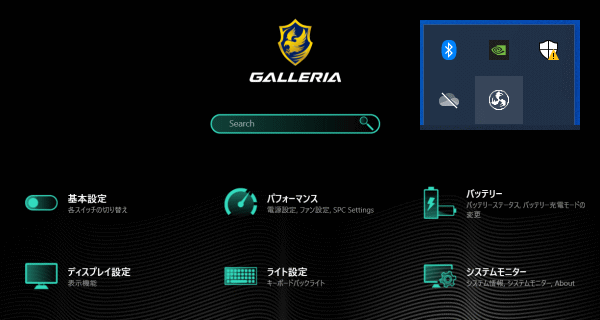
「パフォーマンス」を選び、左側のメニューから「SPC Settings」を選べば各モードの調整が可能。
以下、設定項目の詳細だ。
[ CPU ]
- PL1:通常時の最大出力。最大120W。初期値はエンターテイメント(オフィス)モード35W、ゲームモード60W、ターボモード75W。
- PL2:高負荷時に一時的に性能を高めるときの最大出力。最大120W。初期値はPL1と同じになっていて、一時的に高めるという行為をしない設定になっている。
- PL4:最高出力だが、普通はこれに達する前に温度による制限がかかる。最初から最大の165W。
- Core Voltage:コアの電圧。不用意に変えない方が良い。
- Core Volgage Offset:電圧の基準値を設定分だけ底上げする。電圧が上がれば処理能力が上がるが、発熱と消費電力も上がる。電圧を変えるならこちらだが、お勧めはしない。また、冷却も強化しないとあまり効果がない。+0mV~100mV。
- Enable Tcc Offset:温度が高まるとパワーを抑える機能が発動するが、その基準温度を設定値分だけ上げる。高温になりやすくなって危ないので触らない方が良い。+5℃~10℃。
[ GPU(グラフィック性能) ]
- Target Temperature:最大温度。これ以上温度が高まらないようにする。初期値は最大値の87℃。
- Enable ConfigurableTGP:ビデオカードの最大出力。最初から最大値の115W。範囲は80W~115Wで、80WにするとTimeSpyのグラフィックスコアは8300から7300に下がった。
- Enable Dynamic Boost:高負荷時に他のパーツ用の電力を借りて、最大値以上に出力を出す機能。+5W~15Wで初期値は5W。本機のビデオカードの最大出力は130Wだが、これは通常の115W + Dynamic Boost の15Wとなる。
- WisperMode 2.0:エンターテイメント(オフィス)モード時のみの設定。画面の描画速度に上限を設ける。QUIETERだと30FPS、QUIETだと40FPS、BALANCEDだと60FPS。余力に関わらず、これ以上のFPSは出なくなる。QUIETERが初期設定で、描画速度が下がれば負荷も下がる。Preferred Min FPS で上限値を変えられるはずだが、無視される模様。
[ ファン設定 ]
- Enable Fan Switch Speed:ファンの速度が変化する時間。初期値は300ms/0.5%で、0.3秒ごとに0.5%ずつファンの回転速度が変わっていく。長くするとゆっくり変わり、急に「ブオー!」となるのを防げるが、冷却は遅くなる。
[ Memory ]
- Enable Memory Overclocking:メモリのオーバークロック(性能引き上げ)を発動するが、引き上げ値を事前に BIOS で設定しておかなければならない。上級者用。
[ 復元 ]
- このボタンを押すと設定が初期値に戻る。変更できない場合もこれを押してみよう。
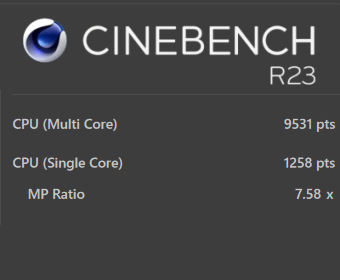
120Wフルパワーにした測定値。ただ温度制限がかかった模様。冬ならもっと高いはず……
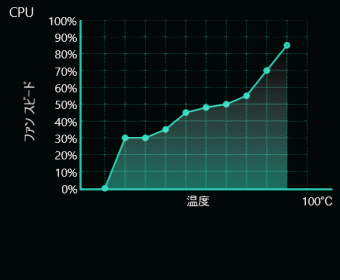
ファンの回転数も設定できる。パワーを上げたら冷却も高めよう。静音重視なら下げる。
ただし、バッテリー駆動時は強制的に「バッテリーモード」となり、SPC Settings の設定は無視される。
なお、ゲームモードの出力(PL1、PL2)をエンターテイメント(オフィス)モードと同じぐらい(35W)に下げても、オフィスモードほど性能は下がらない。
(オフィスモードのスコアは約2800だが、ゲームモードの35Wのスコアは約6300)
よってエンターテイメント(オフィス)モードは内部的に、他にも制限をかけているようだ。
グラフィック性能(VGA)
本機は「」のビデオカード(VGA、グラフィックボード)を搭載している。
この春に登場した新型ビデオカード GeForce RTX 3060 のノートパソコン用だ。
GeForce 3000 シリーズの中では下位だが、
3000シリーズ自体が最新の上位製品であり、十分な性能を持つ。
また、2021年7月現在、GeForce RTX 3070 が深刻な品薄で価格も高騰しているため、3060 がメインストリーム(定番、主力製品)となっている。
ビデオメモリ(VRAM、専用のデータ置き場)は 6GB で、RTX 3060 Laptop の標準量。
価格と性能のバランスの良い製品で、現行のゲームはすべて遊ぶことができる。
グラフィック機能が必要な作業用ソフトも快適に扱うことができるだろう。
ベンチマーク(性能測定)ソフト 3D Mark:Time Spy の測定結果は以下の通りだ。
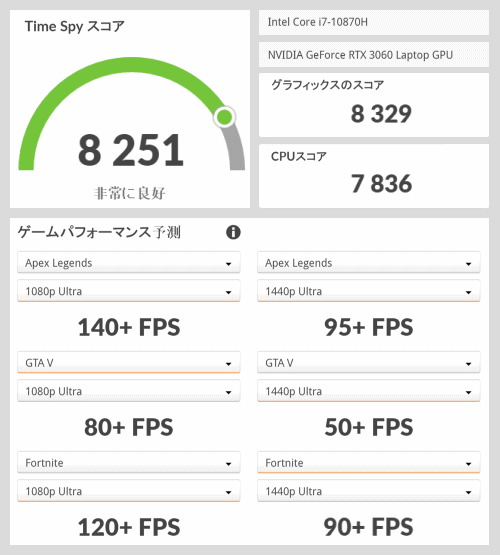
※ゲームパフォーマンス予測の1080pは解像度1920x1080、1440pは2560x1440。
Ultra は最高画質設定であることを示す。
グラフィックスコアは約8300。 総合スコアは約8250だった。
ちなみに、一世代前の GeForce RTX 2600 は約6000、安価モデルの主流である GeForce GTX 1660Ti は約5600、一つ上のクラスの RTX 3070 は約10000ほどになる。(全てノート用)
最新の人気ゲーム「Apex Legends」を試してみたが、すべてのグラフィック設定を最高にした状態で 130~180fps、平均 145fps ほどで動作した。
モニターの描画速度が 144Hz であるため、145fps 出るなら問題はない。
負荷の高い場面では 144fps 以下になるが、少しグラフィック設定を下げれば大丈夫だろう。
「ファイナルファンタジー15」のベンチマークも高画質で「快適」の評価。
必要環境が同じ「モンスターハンターワールド」も同じく快適に動作するはずだ。
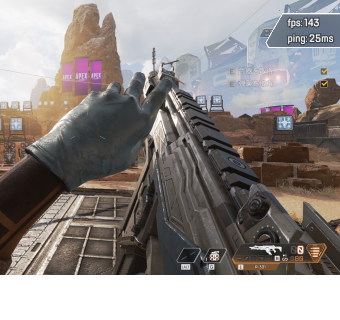
Apex。fps上限解除後トレーニングで確認
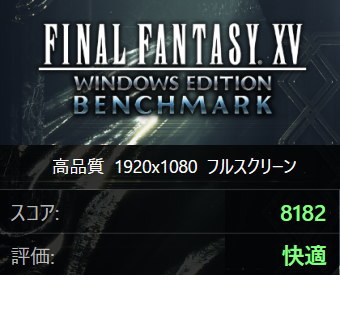
FF15ベンチマーク
なお、CPUのところで述べたように、本機には3つの動作モードがある。
ここまでのグラフィック測定はターボモードによるもので、ゲームモードやエンターテイメント(オフィス)モードだと性能は抑えられる。
以下はこれらのモードの Time Spy の測定結果だ。
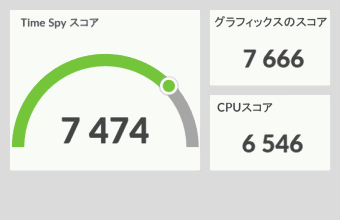
ゲームモード時
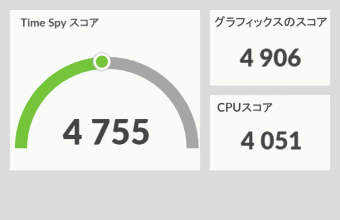
エンターテイメント(オフィス)モード
ゲームモードはゲーミング性能をできるだけ下げずに負荷を下げる設定であるためか、大きな差はなかった。
高負荷時の動作音もあまり変わらないが……
一方で、エンターテイメント(オフィス)モードは描画速度を 30fps までに制限するため、スコアはかなり低下するが、動作音も大きく減る。
これだと 144Hz の描画性能に意味がなくなるが、しかし専用ゲーム機である PS2 や PS3、Wii などのゲームの大半は 30fps であり、遅すぎるほどの描画速度ではない。
負荷を抑え、静かにゲームを遊べるのはメリットと言えるだろう。
また、前述したように本機の各モードは設定(SPC Settings)で細かく変更できる。
エンターテイメント(オフィス)モードの描画速度を 40fps や 60fps にすることも可能だ。
ただしバッテリー駆動時は強制的に「」という第4のモードになるため、他のモードは無効となる。
そしてバッテリーモード時の 3D Mark:TimeSpy のグラフィックスコアは約1950。
エンターテイメント(オフィス)モードよりもはるかに低い。
(CPUスコアは 6630 で、こちらはゲームモードと同じぐらい)
本機はゲーミングモデルだが、 バッテリー駆動時のゲームプレイは考慮されていないようだ。
どのみち高負荷な状態ではバッテリーが長持ちしないので、重いゲームを遊ぶときはコンセントに繋げるものだと思っておこう。
データ記録装置(ストレージ)
ストレージは標準で512GBの「NVMe SSD」を搭載している。
NVMe SSDは簡単に言うと「非常に高速なSSD」で、価格は高いが、従来型(SATA接続)とは段違いの速度を誇る。
もちろんゲームでも恩恵は大きく、場面の切り替わりが早くなり、読み込みが必要なシーンでの表示速度が高速化する。
ただ、本機の(2021年7月時点の)仕様書には「読込速度 3200MB/s、書込速度 2000MB/s」と書かれているが、今回の検証機ではそこまでの速度は出なかった。
おそらくお借りした実機と、現在搭載されている NVMe SSD は異なるのだと思われる。
(使用されるパーツは在庫や市場価格で変化するため、こういうケースは間々ある)
以下はベンチマーク(性能測定)の結果だが、参考程度に見て欲しい。
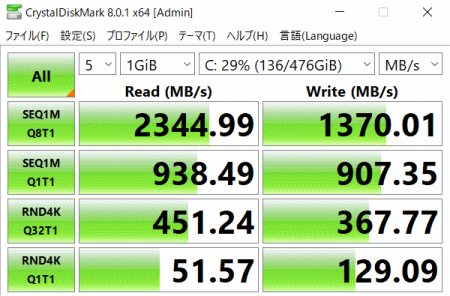
検証機は読み込み(1段目の左)約2350MB/s、書き込み(1段目の右)約1350MB/sとなった。
遅くはないが、NVMe SSD としては速い方でもない。
だが、従来型のSSD(SATA接続)は新しいものでも500MB/s程度、HDDだと150MB/s程度なので、非常に高速なのは間違いない。
Windows の起動もとても速い。
気になるのは速度より、容量の方だろう。
512GBというのは昨今のゲーミングPCとしては、十分とは言えない。
また、本機はカスタマイズで内蔵のSSDやHDDを追加したり、大容量のNVMe SSDに変えたりすることはできない。
少なすぎる程ではないが、空き容量には注意する必要がある。
総評
Core i7 の処理能力、GeForce 3000 のグラフィック能力、できるだけ安い価格。
ここに絞ってノートパソコンを選ぶなら、2021年の夏時点で本機に勝るものはない。
しかもモニターは高速描画だ。
重量や薄さ、バッテリーなどにも目を向けると、他にも候補はある。
だが「そういうのはいいから、高性能で安いやつを」と言う人もいるだろう。
本機はそんなスペックとコストパフォーマンスを重視する人をターゲットにしたマシンである。
もちろん安っぽいわけではなく、しっかりした外観も備わっている。
ややバッテリーが心もとないが、出張先での作業にも使える性能と重さ、動作モードを持つ、多用途に活用できる高性能ノートだ。

・ドスパラ GALLERIA XL7C-R36(10875H)
※在庫切れが続いています。下記の上位モデル(11800H)をご利用下さい。
形式:15.6インチ ノートパソコン
CPU:Core i7-10875H
グラフィックス:GeForce RTX 3060 Laptop 6GB
メモリ:16GB(DDR4-2933)
ストレージ:512GB NVMe SSD
モニター:1920x1080、144Hz
通信:Wi-Fi 6、Bluetooth 5
携帯性能:重量2.0kg、バッテリー公称5.8時間、顔認証
価格:159,980円(税込)

・ドスパラ GALLERIA XL7C-R36(11800H)
形式:15.6インチ ノートパソコン
CPU:Core i7-11800H
グラフィックス:GeForce RTX 3060 Laptop 6GB
メモリ:16GB(DDR4-3200)
ストレージ:512GB NVMe SSD
モニター:1920x1080、144Hz
通信:Wi-Fi 6、Bluetooth 5、2.5Gb LAN
携帯性能:重量2.1kg、バッテリー公称5.0時間、顔認証
価格:179,980円 159,980円(税込)
※詳細はドスパラ公式サイトをご覧下さい。
※仕様・価格は時期により変更の可能性があります。
執筆:2021年7月30日
